分类
win8系统默认选择蓝色为主色调,对话框窗口标题栏和任务栏的颜色默认都为蓝色,久而久之容易让用户感到单一,其实在win8系统中我们可以很方便的设置自己喜欢的窗口颜色,甚至还能自动更换窗口颜色,那么要怎么设置呢?接下来就跟小编一起来学习下绿茶win8系统修改对话框窗口和任务栏颜色的方法。
win8设置窗口标题栏和任务栏颜色方法:
1、右键桌面空白处,在弹出菜单中点击“个性化”进入,点击底部“颜色”选项;
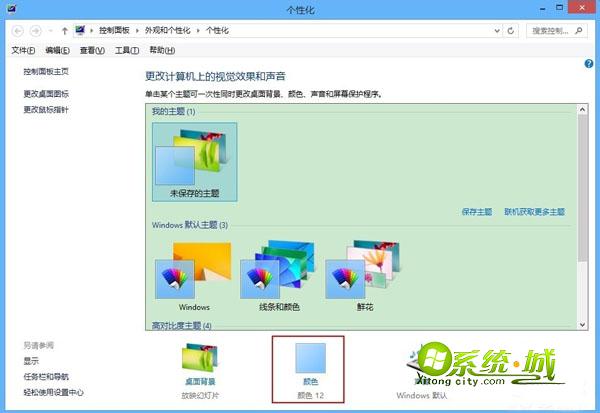
2、在颜色和外观设置窗口中,点击喜欢的颜色,拖动滑块调整“颜色浓度”,保存修改;
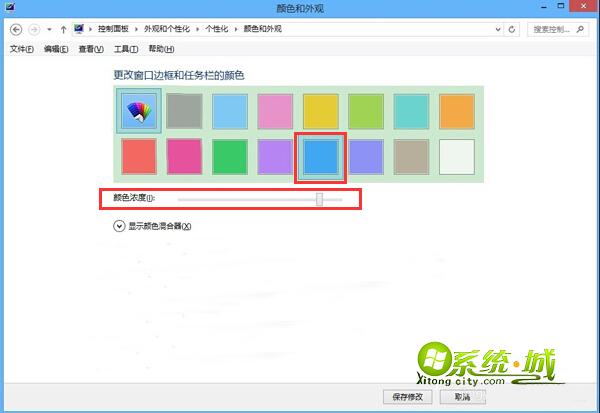
3、更改窗口边框和任务栏的颜色中,第一个图标为自动更换颜色,选择此项将会自动变换颜色;
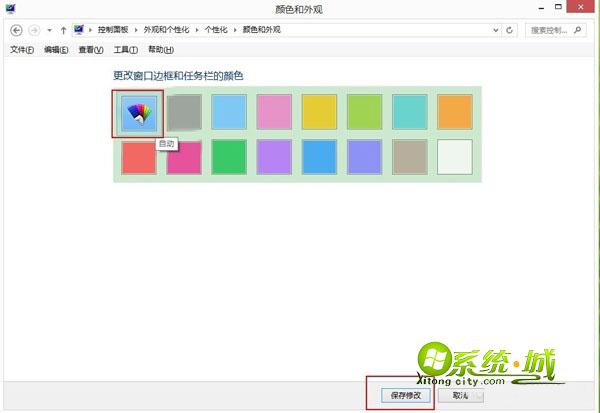
4、修改之后的窗口颜色如下图所示。
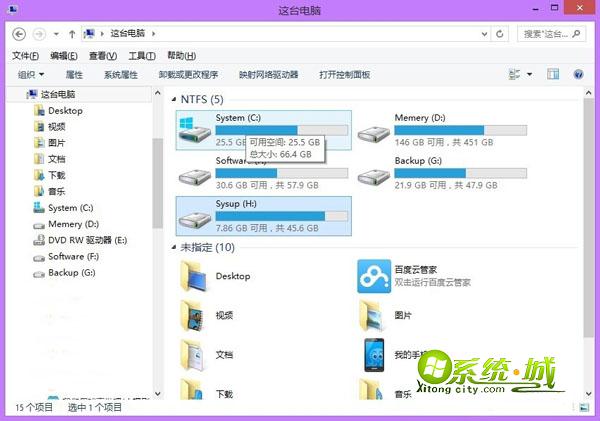
以上就是win8系统中修改窗口边框和任务栏颜色的方法了,大家可以根据自己需要设置固定颜色还是自动变换颜色。
相关阅读:Win8系统设置透明窗口方法
热门教程
网友评论